Win10系統圖標選中出現藍色邊框如何去除?關閉講
導讀:系統技術系統技術 當前位置:首頁 > 維修知識 > Win10系統圖標選中出現藍色邊框如何去除?關閉講述人快捷鍵近期有Win10用戶反饋,在點擊桌面圖標或者其它窗口的時候會出現汕頭市有學電腦技術的嗎itil知識。

近期有Win10用戶反饋,在點擊桌面圖標或者其它窗口的時候會出現藍色邊框的問題,鼠標點哪里哪里就會有藍色框出現,不知道是碰到哪一個設置導致的問題。那么Win10系統圖標選中出現藍色邊框如何去除?下面妙手電腦分享一下具體解決方法。

Win10系統圖標選中出現藍色邊框的原因:
我們在點擊桌面圖標或者點擊某窗口的時候,出現藍色邊框是因為打開了Windows10講述人功能所導致的,我們只需將講述人功能關閉了即可。
Win10系統圖標選中出現藍色邊框解決方法:
一、快捷鍵關閉講述人功能的方法
我們在鍵盤上同時按下“CapsLock + Esc”快捷鍵即可解決。網站優化seo培訓
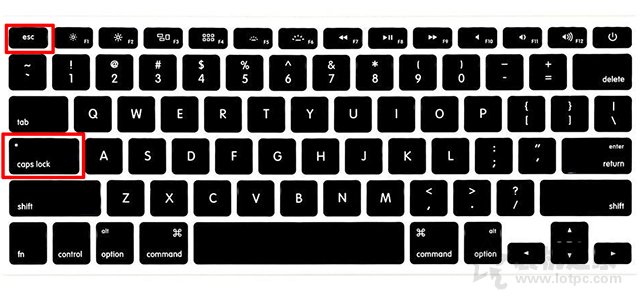
“CapsLock + Esc”鍵
二、正常關閉講述人功能的方法
1、首先我們鼠標右鍵“此電腦”,點擊屬性,我們在系統界面中點擊“控制面板主頁”,如下圖所示。
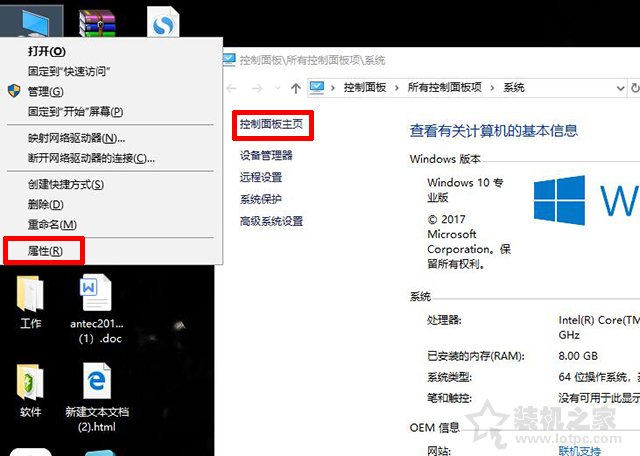
2、在控制面板中,查看方式“類別”的情況下,我們點擊“輕松使用&rdqu網站建設教程o;的選項,如下圖所示。
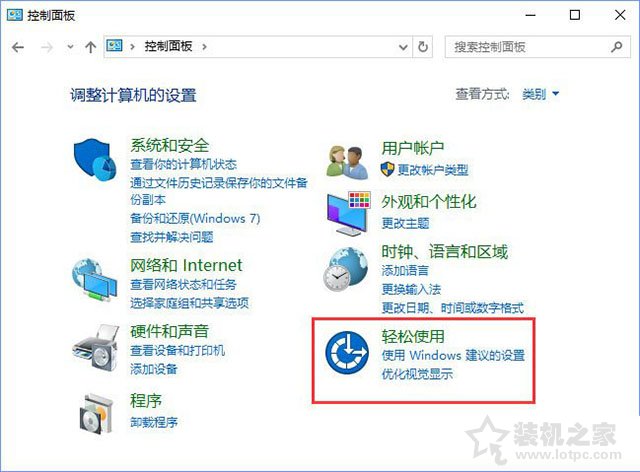
3、我們再來點擊一下“輕松使用設置中心”,如下圖所示。
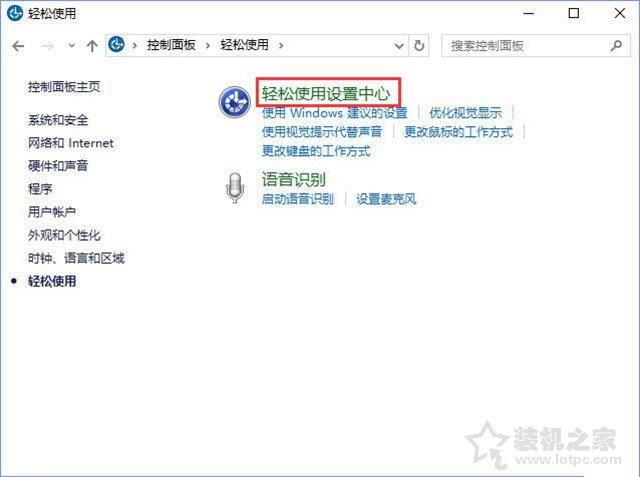
4、我們再點擊“使用沒有顯示的計算機”,如下圖所示。
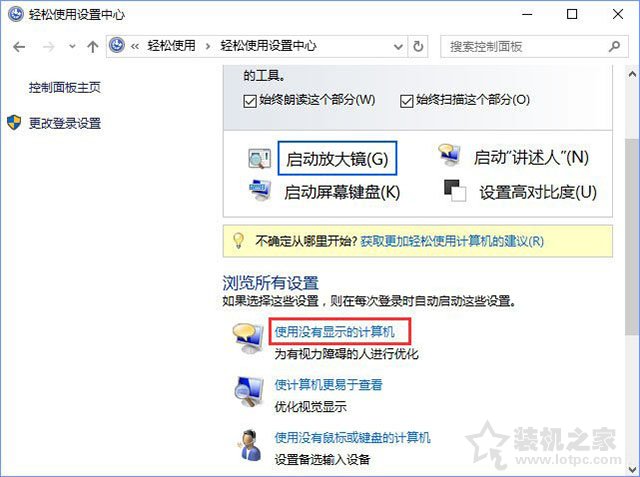
5、將啟用講述人和啟用音頻描述的勾選去除即可關閉講述人,如下圖所示。
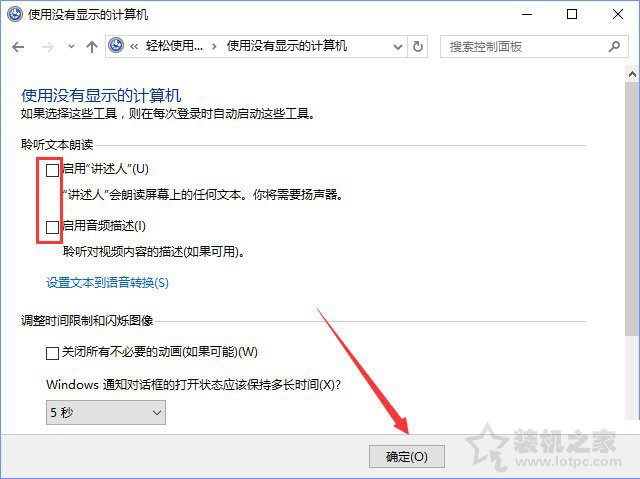
以上就是妙手電腦分享的Win1seo網站優化0系統圖標選中出現藍色邊框的解決方法,我們只需關閉講述人功能即可解決,建議使用““CapsLock + Esc””快捷鍵關閉講述人,希望本文能夠幫助到大家。
聲明: 本文由我的SEOUC技術文章主頁發布于:2023-06-29 ,文章Win10系統圖標選中出現藍色邊框如何去除?關閉講主要講述邊框,快捷鍵,Win網站建設源碼以及服務器配置搭建相關技術文章。轉載請保留鏈接: http://www.bifwcx.com/article/it_22751.html

















